Cómo detener la actualización de Windows 10 en la pantalla azul
Si es como muchos usuarios de Windows 10, es posible que haya experimentado la temida pantalla azul de la muerte, mientras que Windows 10 está en proceso de actualización. Es un problema molesto que puede hacerte sentir frustrado e indefenso, pero no te preocupes: puede detener la actualización de Windows 10 en la pantalla azul de progreso y evitar que vuelva a suceder. En este artículo, le mostraremos cómo identificar la causa del problema y qué hacer para evitar que ocurra. Con los pasos correctos, volverá a usar su computadora en poco tiempo.
Para detener la actualización de Windows 10 en la pantalla azul de progreso, intente los siguientes pasos:
- Prensa CONTROL + Alternativo + BORRAR para abrir el administrador de tareas.
- Ir al Procesos pestaña y seleccione Actualización de Windows.
- Haga clic en el Tarea final botón.
- Ir a Ajustes, entonces Actualización y seguridad.
- Hacer clic Actualizaciones de pausa por hasta 7 días.
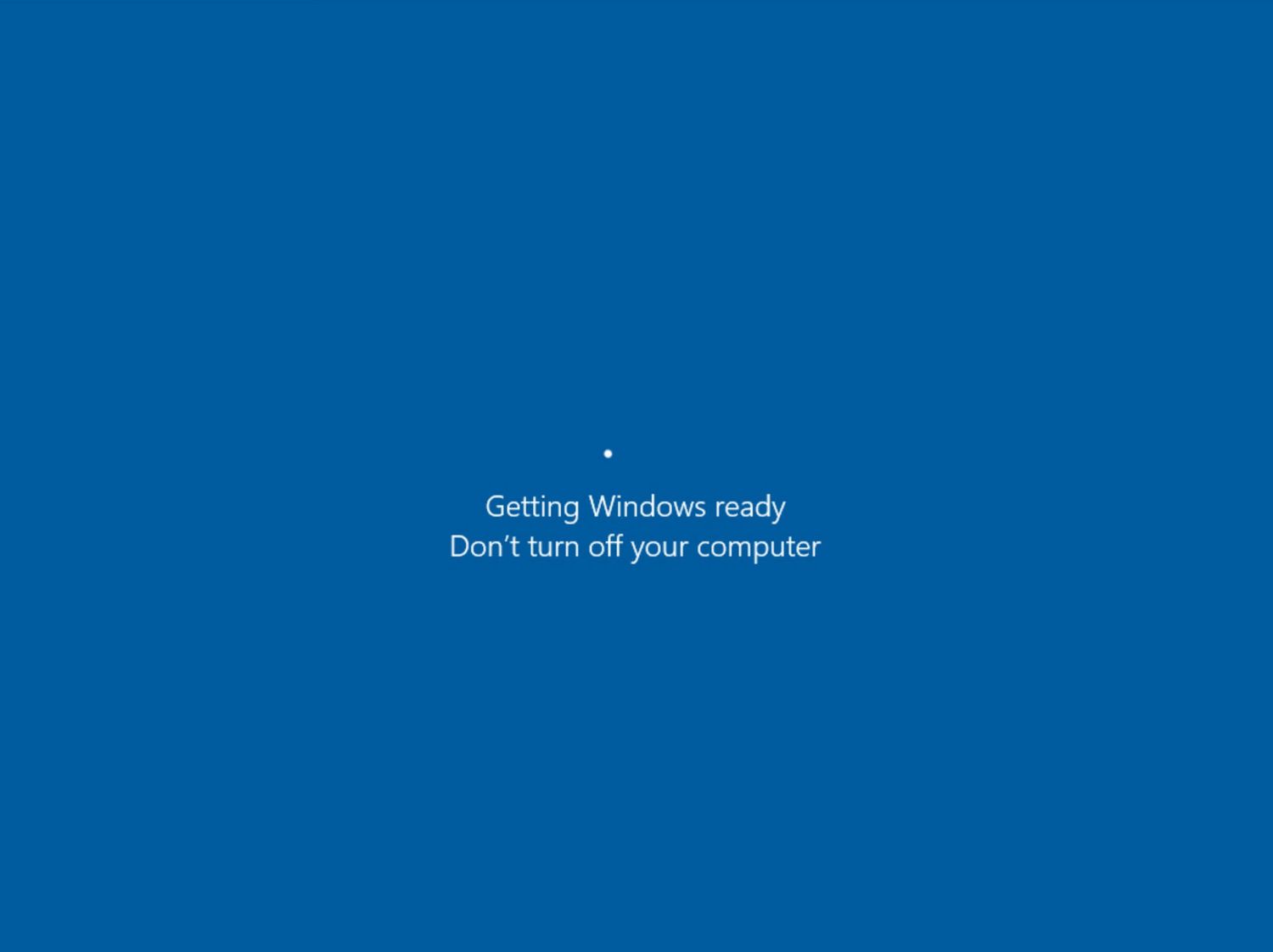
Prevención de la pantalla Azul de actualización de Windows 10
Windows 10 Update Blue Screen es un problema común que la mayoría de los usuarios enfrentan cuando actualizan su sistema. Es importante tomar las medidas correctas para evitar que ocurra este problema. El primer paso es asegurarse de que su sistema esté actualizado y que todos los controladores y el software estén instalados correctamente. Si no está seguro sobre la versión de sus controladores, puede usar una herramienta de actualización de controladores para ayudarlo. Además, también es importante asegurarse de que su sistema esté libre de malware y otros programas maliciosos.
Deshabilitar actualizaciones automáticas
El siguiente paso es deshabilitar las actualizaciones automáticas de Windows. Esto se puede hacer yendo al menú Configuración de Windows, navegando a la sección "Actualización y seguridad" y luego deshabilitando la opción "Actualizaciones automáticas". Esto evitará que su sistema descargue e instale actualizaciones automáticamente, lo que a veces puede ser la causa del problema de la pantalla azul.
Desactivar el software de terceros
Otra posible causa del problema de la pantalla azul es el software de terceros. Si está utilizando software de terceros, se recomienda que los desactive antes de intentar instalar la actualización de Windows. Esto evitará cualquier conflicto entre la actualización y el software de terceros, lo que a veces puede causar el problema de la pantalla azul.
Volver a la versión anterior
Si todavía está experimentando el problema de la pantalla azul después de deshabilitar su software de terceros y deshabilitar las actualizaciones automáticas, es posible que deba volver a una versión anterior de Windows. Para hacer esto, deberá ir al menú Configuración de Windows, navegar a la sección "Actualización y seguridad" y luego seleccionar la opción "Recuperación". Esto le permitirá seleccionar una versión anterior de Windows que luego pueda instalar en su sistema.
Utilice la restauración del sistema
Si todavía está experimentando el problema de la pantalla azul después de volver a una versión anterior de Windows, es posible que deba usar el sistema de restauración del sistema. System Restore es una característica de Windows 10 que le permite restaurar su sistema a un estado anterior. Para usar el sistema de restauración del sistema, deberá navegar a la sección "Actualización y seguridad" en el menú Configuración de Windows, seleccione la opción "Recuperación" y luego seleccionar la opción "Restaurar sistema". Esto le permitirá elegir un punto de restauración al que pueda revertir su sistema.
Desinstalar la actualización
Si el problema de la pantalla azul persiste después de usar la restauración del sistema, entonces el último paso es desinstalar la actualización. Para hacer esto, deberá ir al menú Configuración de Windows, navegar a la sección "Actualización y seguridad" y luego seleccionar la opción "Ver historial de actualización". Desde aquí, puede seleccionar la actualización que está causando el problema de la pantalla azul y seleccionar la opción "Desinstalar". Esto eliminará la actualización de su sistema y debería resolver el problema.
Modo seguro
Si el problema de la pantalla azul todavía está ocurriendo después de desinstalar la actualización, entonces es posible que deba iniciar en modo seguro. El modo seguro es un modo de diagnóstico de ventanas que puede ayudarlo a solucionar problemas y diagnosticar cualquier problema con su sistema. Para iniciar en modo seguro, deberá presionar y presionar la tecla Shift al seleccionar la opción "Reiniciar" en el menú Configuración de Windows. Esto lo llevará al menú avanzado de opciones de inicio, donde puede seleccionar la opción "Modo seguro".
Reinstalar Windows
Si todos los pasos anteriores no resuelven el problema, entonces el último recurso es reinstalar Windows. La reinstalación de Windows eliminará todos sus archivos y configuraciones, por lo que es importante hacer una copia de seguridad de los datos importantes antes de intentar esto. Para reinstalar Windows, deberá navegar a la sección "Recuperación" en el menú Configuración de Windows y seleccionar la opción "Restablecer esta PC". Esto le permitirá reinstalar Windows sin perder ninguno de sus datos.
Preguntas frecuentes relacionadas
1. ¿Qué es la actualización de Windows 10 en la pantalla azul de progreso?
Windows 10 Update in Progress Blue Screen es un error que ocurre cuando Windows 10 está en el proceso de instalar una nueva actualización. Esto puede ser causado por una falla de energía, un controlador defectuoso o un conflicto entre la actualización y algún otro software. La pantalla azul aparecerá con un mensaje que dice que la actualización falló y que la computadora debe reiniciarse para finalizar el proceso de actualización.
2. ¿Qué causa la actualización de Windows 10 en la pantalla azul de progreso?
La causa de la actualización de Windows 10 en la pantalla azul de progreso puede deberse a una falla de energía, un controlador defectuoso o un conflicto entre la actualización y algún otro software. También puede ocurrir si la computadora tiene baja memoria o el disco duro está lleno.
3. ¿Cómo puedo detener la actualización de Windows 10 en la pantalla azul de progreso?
Si experimenta la actualización de Windows 10 en la pantalla azul de progreso, lo primero que debe hacer es reiniciar su computadora. Después del reinicio, debe verificar las actualizaciones de Windows pendientes. Si hay actualizaciones disponibles, instálelas y luego reinicie su computadora nuevamente. Si la pantalla azul reaparece, intente deshabilitar cualquier software o hardware de terceros que pueda estar causando el conflicto. Si eso no funciona, es posible que deba reinstalar Windows.
4. ¿Qué debo hacer si mi computadora tiene baja memoria o el disco duro está lleno?
Si su computadora está baja en la memoria o el disco duro está lleno, esto puede hacer que aparezca la actualización de Windows 10 en la pantalla azul de progreso. En este caso, debe intentar liberar algo de espacio en su disco duro. Esto se puede hacer desinstalando cualquier programa innecesario, eliminando cualquier archivo innecesario y ejecutando limpieza de disco. También es posible que desee intentar desfragmentar su disco duro.
5. ¿Cómo puedo evitar que la actualización de Windows 10 esté en progreso de la pantalla azul vuelva a suceder?
Para evitar que la actualización de Windows 10 esté en progreso, la pantalla azul vuelva a suceder, debe asegurarse de que su computadora esté actualizada con las últimas actualizaciones de Windows. También debe asegurarse de tener los últimos controladores instalados para su hardware. Además, debe asegurarse de que cualquier software o hardware de terceros sea compatible con Windows 10, y que se hayan resuelto cualquier conflicto entre ellos.
6. ¿Qué debo hacer si no puedo resolver el problema?
Si no puede resolver el problema y la pantalla azul continúa apareciendo, es posible que deba realizar una instalación limpia de Windows 10. Este proceso borrará todos los datos en su computadora y reinstalará Windows 10 desde cero. Es importante hacer una copia de seguridad de sus archivos antes de realizar una instalación limpia.
Cómo deshabilitar las actualizaciones automáticas de Windows en Windows 10 permanentemente (2021)
La pantalla Azul de actualizaciones de Windows 10 puede ser un problema frustrante, pero es uno que se puede resolver con algunos simples pasos. Siguiendo los pasos descritos en este artículo, puede detener fácilmente una actualización de Windows 10 en la pantalla azul de progreso y hacer que su sistema vuelva a funcionar y ejecutar lo más rápido posible. Con el enfoque correcto, puede evitar que este problema vuelva a suceder en el futuro. ¡Toda la suerte!




